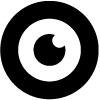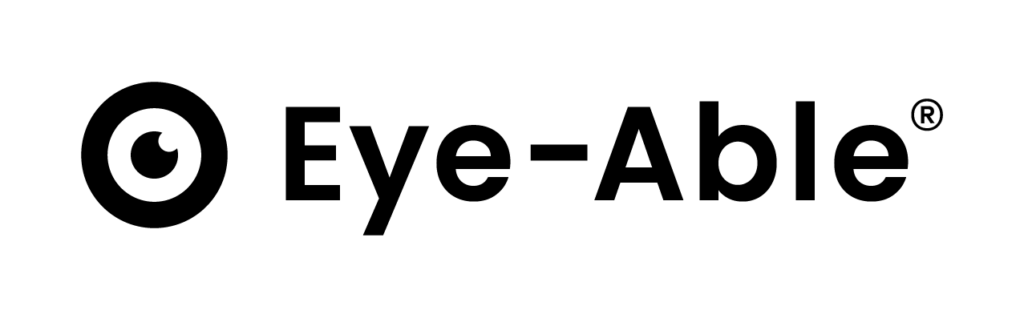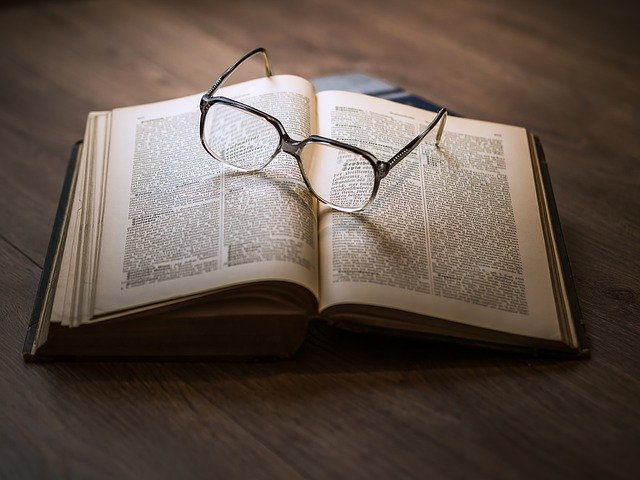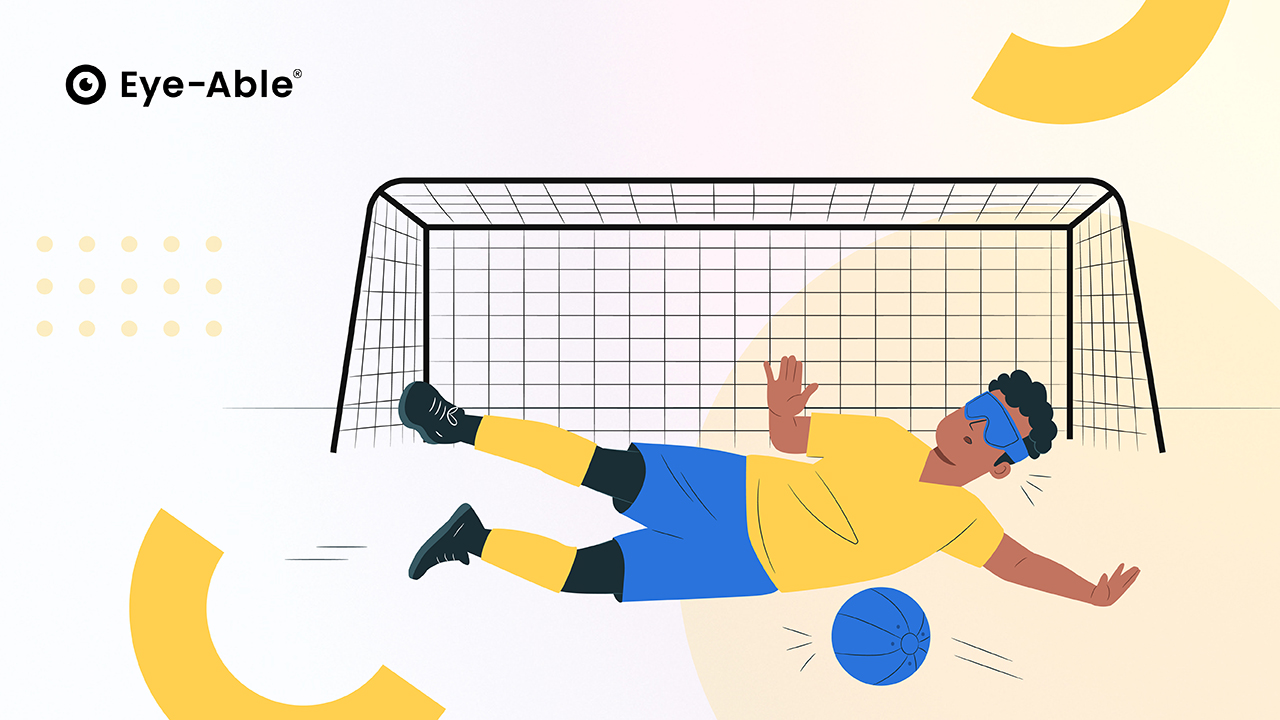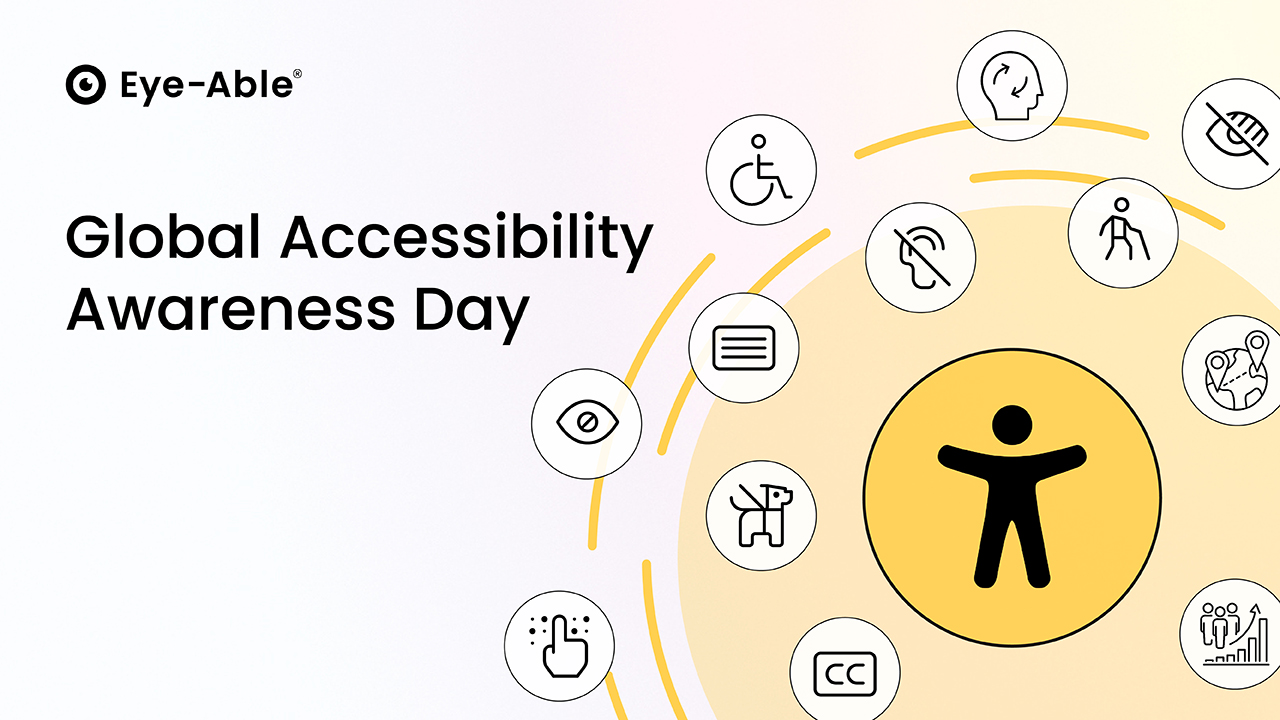Ekran okuyucu nasıl çalışır?
Eye-Able® Assist'teki "Web sitesini yüksek sesle oku" işlevi, sayfanın nasıl yüksek sesle okunabileceğine ilişkin çeşitli seçenekleri destekler:
- İlk olarak, oynat düğmesi ilk başlıktan itibaren tüm sayfayı okumak için kullanılabilir. İleri ve geri düğmeleri (ve sol-sağ klavye düğmeleri) kullanılarak öğeler atlanabilir.
- Sekme gezintisinde olduğu gibi, öğelere klavye kısayolları kullanılarak erişilebilir ve okunabilir, örneğin başlıklar için H. Mevcut kısayollar talimatlarda mevcuttur (ALT+F2 kullanılarak klavye üzerinden).
- Fare işaretçisinin altındaki metin ve resimleri okumak için Fare işaretçisini oku işlevini de kullanabilirsiniz. Bu özellikle sayfanın sadece küçük bir bölümünün yüksek sesle okunmasını isteyen kişiler için kullanışlıdır.

Eye-Able® sesli okuma işlevi ve sekme navigasyonu sayfanın aşağıdaki unsurlarını tanır:
- Başlıklar
- Resimler
- Masalar
- Listeler ve liste girişleri
- Giriş alanları
- Anahtarlar
- Formlar
- Seçim listeleri
- Gömülü öğeler (iFrame, ses, video,...)
- Bağlantılar
- Bağlantılı metin değil
Mevcut öğeler ve bunların klavye kısayolları, yaygın olarak kullanılan ücretsiz ekran okuyucu NVDA'ya dayanmaktadır.
Web sitesinin optimize edilmesi Sesli okuma işlevi
Sayfanın tamamı için otomatik sesli okuma işlevini optimize etmek için çeşitli kurallar kullanılabilir. Sesli okunacak ilk öğeyi ayarlamak mümkündür (CSS sınıfı "eyeAble_SrStart"). Varsayılan olarak, h1 başlığı ilk öğe olarak seçilir. Sesli okuma işlevini yalnızca sayfanın seçilen bloklarında çalıştırmak (CSS sınıfı "eyeAble_SrText") ve öğeleri otomatik sesli okumadan hariç tutmak (CSS sınıfı "eyeAble_SrSkip") da mümkündür. Bu işlevler otomatik okuma akışını kontrol etmek için kullanılabilir ve alt sayfalara ayrı ayrı uyarlanabilir. İlgili CSS sınıflarını web sitenizdeki mevcut sistemlere uyarlamak da mümkündür(bu konuda daha fazla bilgi için buraya tıklayın).
İlgileniyorsanız veya herhangi bir sorunuz varsa, lütfen support@eye-able.com adresinden destek ekibimizle iletişime geçin.